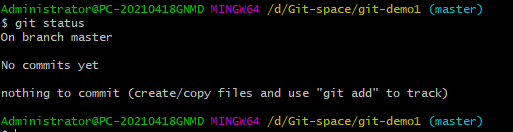1.设置用户名与邮箱
git config --global user.name 设置用户名
git config --global user.name 设置邮箱
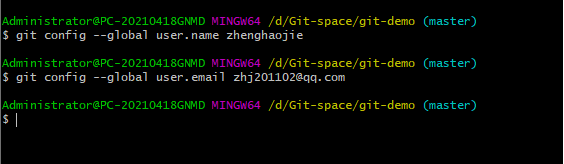
设置完成后,可以在路径C:\Users\“你的用户名” 下找到.gitconfig文件,可以看到刚刚设置的用户名与邮箱。

说明:这里设置的用户名与邮箱是用来区分不同操作者身份。用户的签名信息在每个版本的提交信息中都能看见,以此来确认本次提交者是谁。首次使用必须设置用户签名,不然无法提交代码。这里设置的用户名和你登录GitHub或Gitee的账号没有关系。
2.初始化本地库
git init 初始化本地库
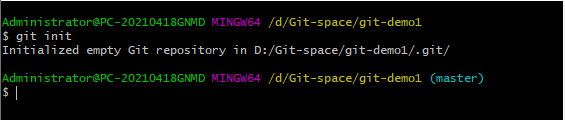
初始化后,在查看里勾选隐藏的项目,可查看到.git文件

也可以使用 命令:ll -a 查看
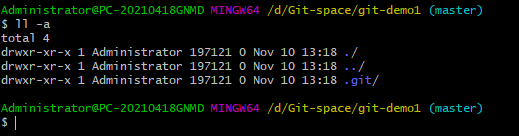
3.查看本地库状态
git status 查看本地库状态
master 默认分支名
On branch master 当前所在分支
当你创建一个文件,再查看状态时

4.将文件添加到暂存区与删除暂存区里的文件
git add [文件名] 将文件添加到暂存区

注意:这里的warning是警告换行符要改变了。同时本地库的状态也改变了。
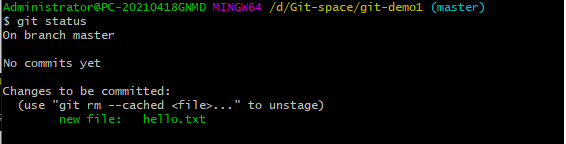
git rm --cached <file> 删除暂存区里的文件

5.将文件暂存区里的文提交到本地库
git commit -m "日志信息" 文件名 将暂存区的文件提交到本地库
每次提交的时候都要写日志信息,因此需要加上 -m "日志信息" ,
如果你不写-m "日志信息",Git会自动打开一个文本框。

提交后,本地库状态也会随之改变
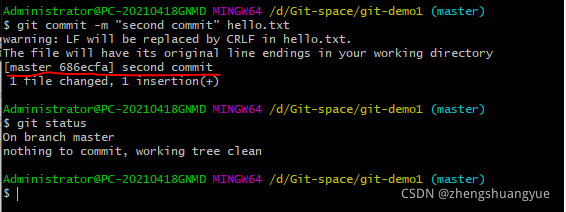
注意:686ecfa是版本号
6.查看版本信息与切换版本号
git reflog 查看所有提交过的版本信息
git log 查看所有提交过的详细版本信息

注意:
git reflog 只能查看完整版本号的前七位。
git log 可以查看完整版本号。
git reset --hard 版本号 切换版本号

重点:Git的底层是用指针来控制版本的切换的。
在.git文件中的HEAD可查看当前分支

在.git\refs\heads中的master可查看当前版本号

说明:head指向master分支,master分支指向686ecf版本。